Google Chrome’da uzantı eklemeyi ve uzantı ayarlarını değiştirmeyi detaylı bir şekilde anlatıyoruz.
- İlk olarak uzantı eklemek için Google Chrome’un resmi adresi olarak chrome.google.com/webstore/category/extensions adresine girin.
- Burada pek çok uzantı karşınıza çıkacak. Eklemek istediğiniz uzantının üzerine gelip tıklayın.
- Açılan pencerede sağ üst kısımda Chrome’a Ekle yazısı göreceksiniz ona tıklayın.
- Uzantı Google Chrome hesabınıza böylelikle eklenmiş olacak.
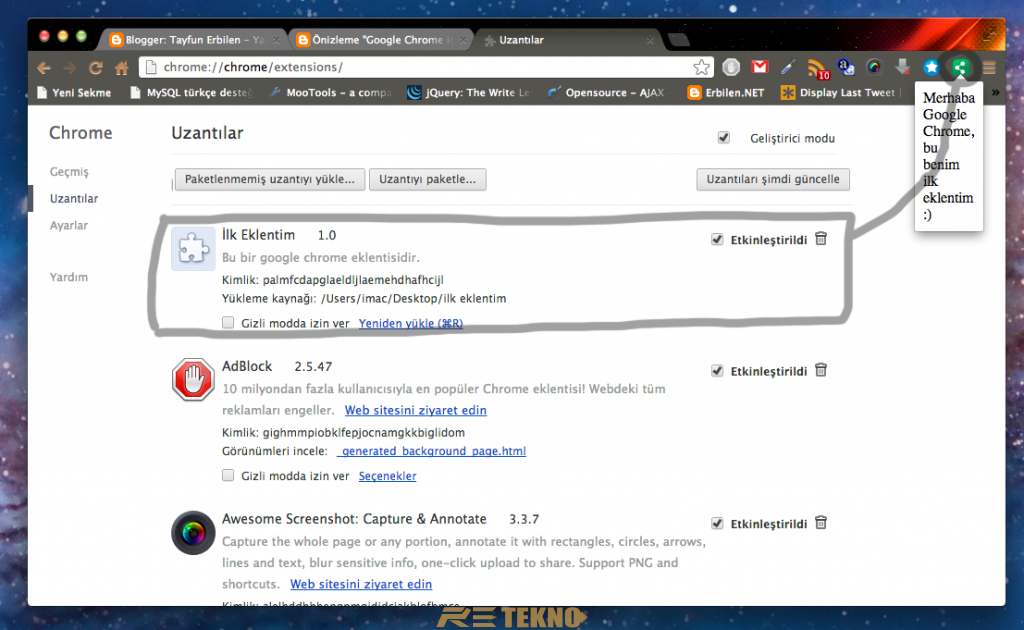
Şimdi uzantıyı nasıl yönetebileceğinize bir bakalım;
- Sağ üst köşede bulunan üst üste üç nokta simgesine bir kez tıklayın.
- Ardından Diğer Araçlar yazısına, sonra da Uzantılar yazısına tıklayın.
- Ve böylelikle uzantılar panelimize ulaştık. Burada düzenlemek istediğimiz uzantının üzerine gelelim ve seçenekleri gözden geçirelim.
- Etkinleştirmek istediğiniz uzantının yanında Etkin kutucuğu göreceksiniz. Bu kutucuğu işaretlediğinizde o eklenti etkin hale gelir.
- Eğer söz konusu uzantı hakkında daha fazla seçeneğe ulaşmak istiyorsanız altında yazan Seçenekler yazısına tıklıyorsunuz.
- Eğer bir uzantıyı Google Chrome tarayıcınızdan kaldırmak istiyorsanız da yapmanız gereken şey eklentinin sağ tarafında bulunan çöp ikonuna tıklamak. Çöp ikonunu kullanarak istediğiniz tüm uzantıları silebilirsiniz. Zaten kullanmadığınız uzantıları silmenizi öneriyoruz çünkü uzantılar yüklü olduğu müddetçe tarayıcınızda yer kaplıyor ve haliyle performans sorunlarına neden olabiliyorlar.
Uzantıların İzinleri
Uzantılar için izinleri de ayarlayabiliyorsunuz. Uzantılar listesinde etkinleştirdiğiniz uygulamaların altında Gizli Modda Göster, Dosya URL’lerine Erişmesine İzin Ver şeklinde seçenekler olur. Bunları işaretleyerek veya kaldırarak izinlerini düzenleyebilirsiniz.
Pek güvenmediğiniz uzantılarınızda gizlilik ayarları ile çok oynamayı, çok fazla izin vermenizi tavsiye etmeyiz.


